考虑到读者受众问题,我会尽量以史诗级小白的方式去说明如何安装Python
python
1 来到Python官网:Welcome to Python.org,选择downloads

2 进入downloads后,我们来到Looking for a specific release?的下面。
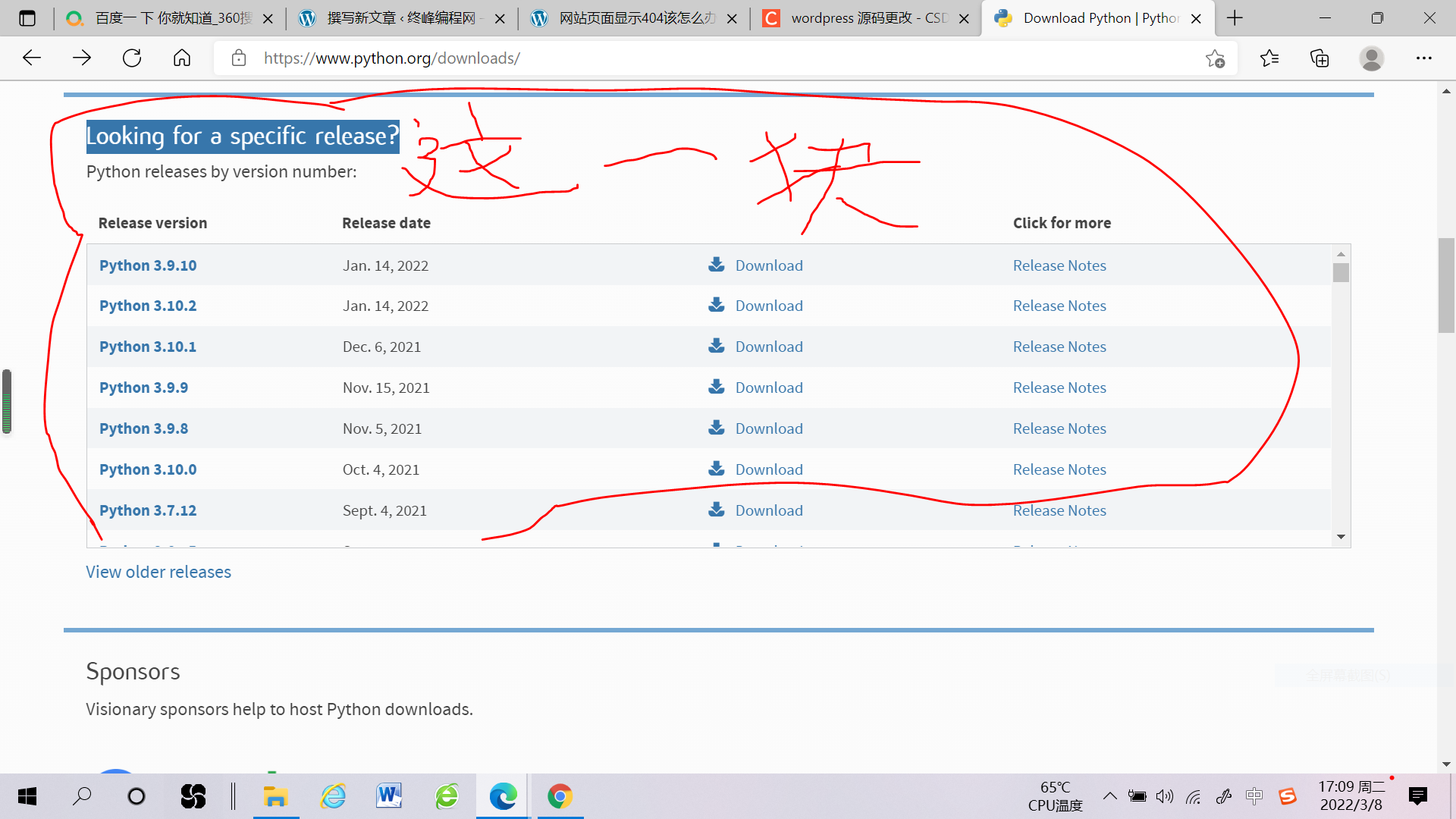
3 我们会发现Python版本可以说是五花八门,那么选哪一个好呢?在选之前,我们要明白的是Python的版本不一定是越高越好,因为Python是一个很依赖第三方库的语言,太高的Python版本往往意味着与第三方库的要求不匹配,到时候就会出现无法引用第三方库进而无法完成代码的尴尬情况。同样,Python版本太低了也不行,版本太低不但不符合第三方库的版本要求甚至Python本身也会有一些严重的BUG。那么选哪一款比较好呢?就我个人而言,我比较推荐Python3.7或3.8系列的。(我现在再用的就是3.7.8版本)
当然这只是我个人推荐,想选什么还是要看自己的想法和需求。
4 然后我们以3.7.8为例,讲一下Python的安装过程:
当我点击了自己想要的版本之后,会转入到一个新的页面,拉倒下面后,会看到这样一个界面,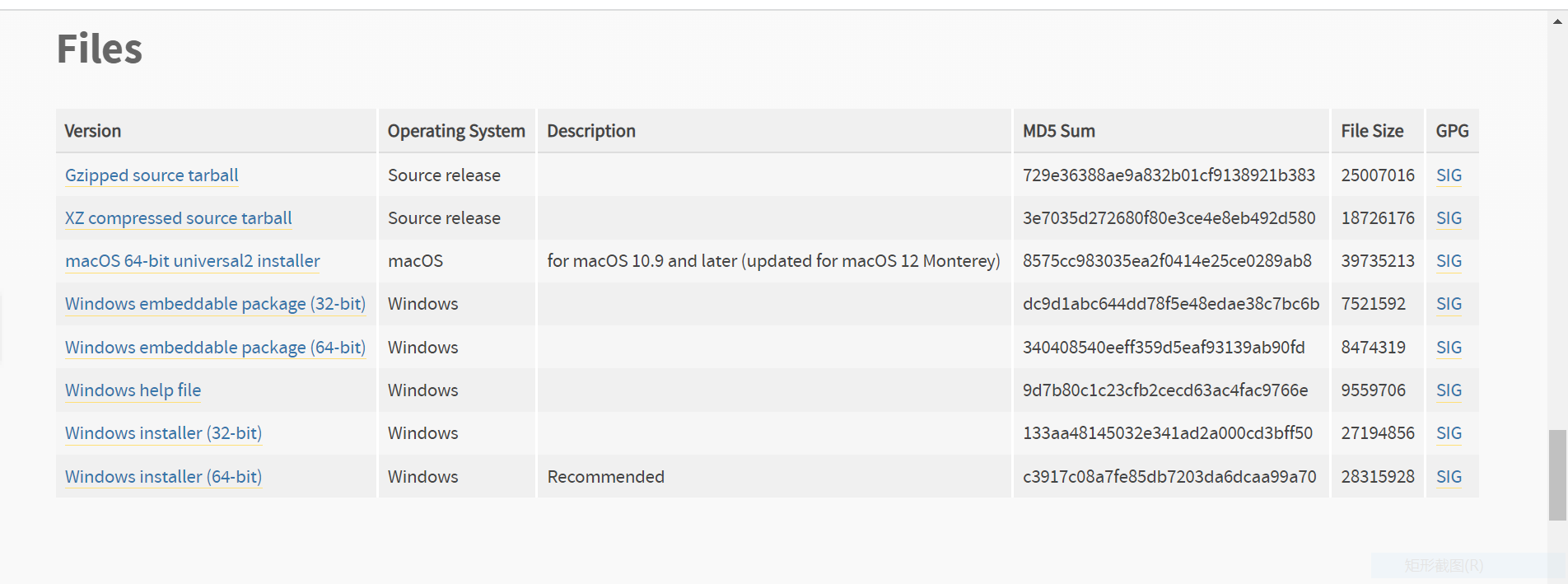 ,这里的意思是要你根据自己的操作系统选择合适的版本。读者们可以根据自己的系统自由选择。
,这里的意思是要你根据自己的操作系统选择合适的版本。读者们可以根据自己的系统自由选择。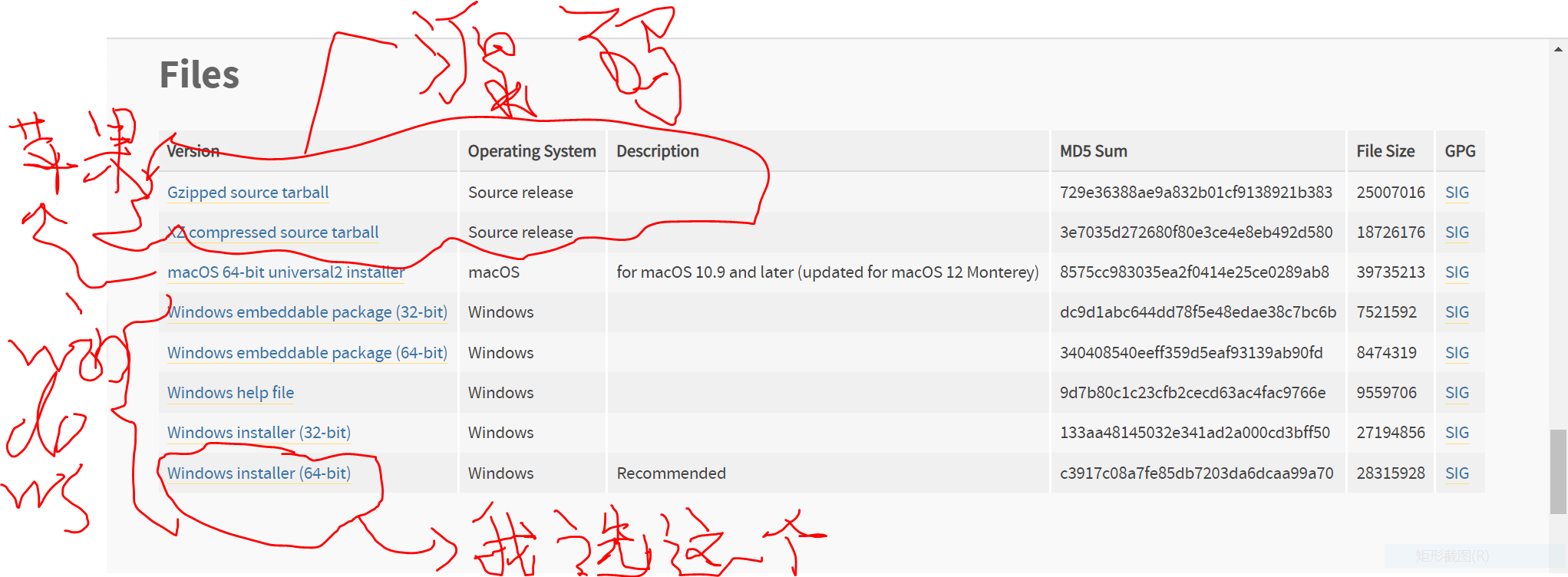 我选的是最后一个。
我选的是最后一个。
下载完成后我们找到下载的位置,双击。
然后会出现如下图的一个界面,
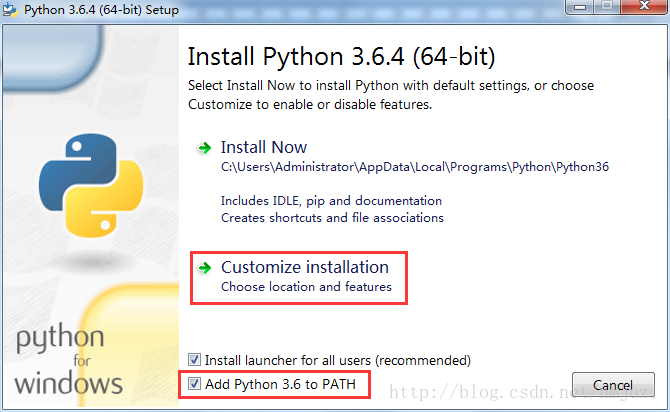
。(因为我的电脑已经下载了3.7.8了,所以找了张网图演示,但都一样);
5 install now与customize installition的区别在于前者是直接下载在C盘里,后者则是自定义安装路径。就我个人而言我是推荐选择后者。
install launcher for all users与add python to path都要选上。Python luncher是干什么用的,感兴趣的读者可以自行百度下。这里就先不说了。add python to path则是帮你添加环境变量的,选上后就可以帮你省不少事。
6 选择完customize installition后,之后会进入到这个页面,
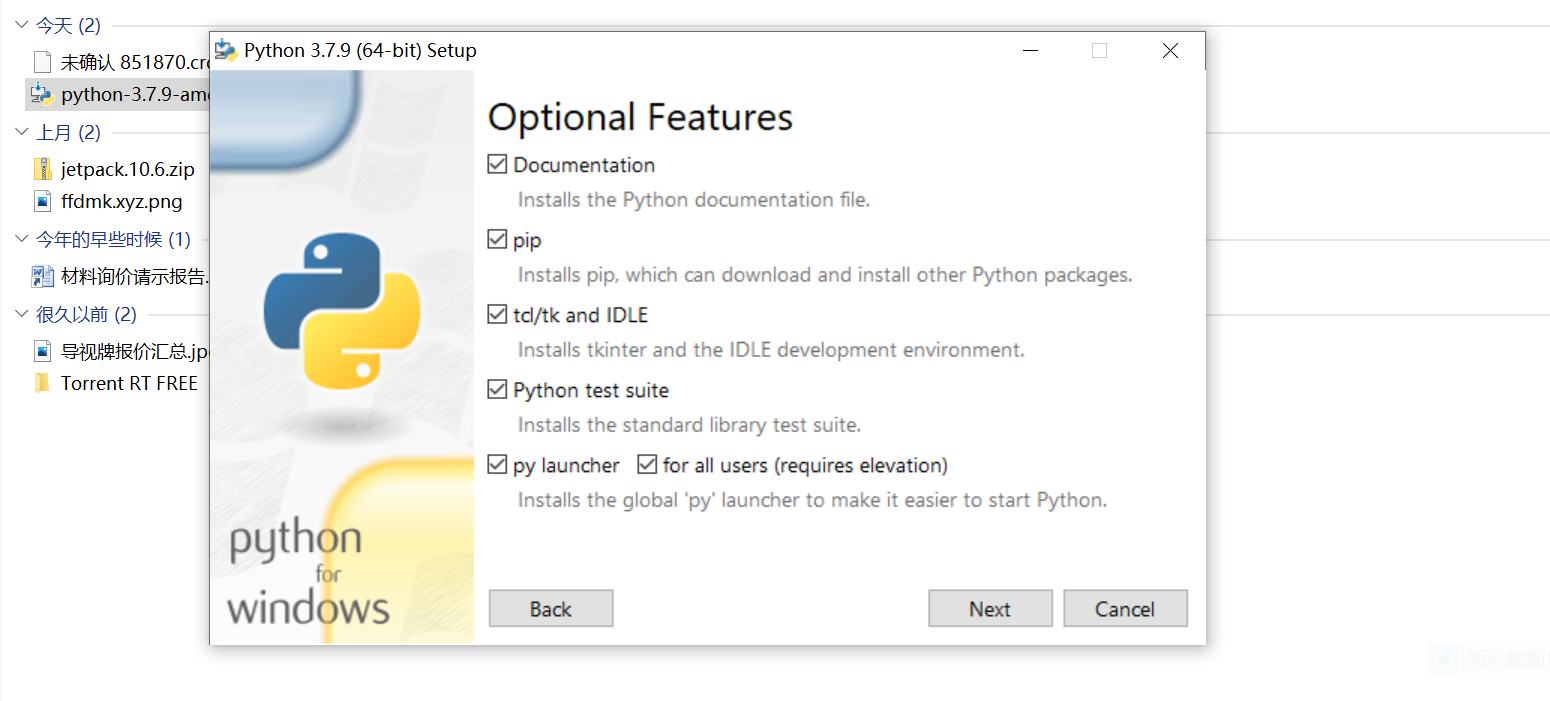
全选即可
7 然后,进入到下面这个页面后,除了最后两个全选。(我因为之前下过,所以第一个选不了);最后下边根据自己的意愿选择安装路径。
8 点击install,等待安装完成
9 验证Python是否安装完成:打开CMD,出现类似下图的提示的时候,说明安装成功。
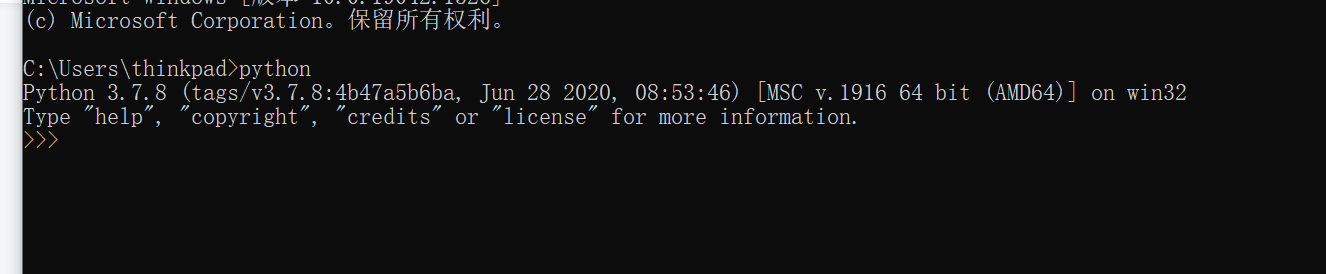
原文链接:如何安装Python – 终峰编程网 (ffdmk.xyz)
点击链接,找到更多优质好文





















 7897
7897











 被折叠的 条评论
为什么被折叠?
被折叠的 条评论
为什么被折叠?








